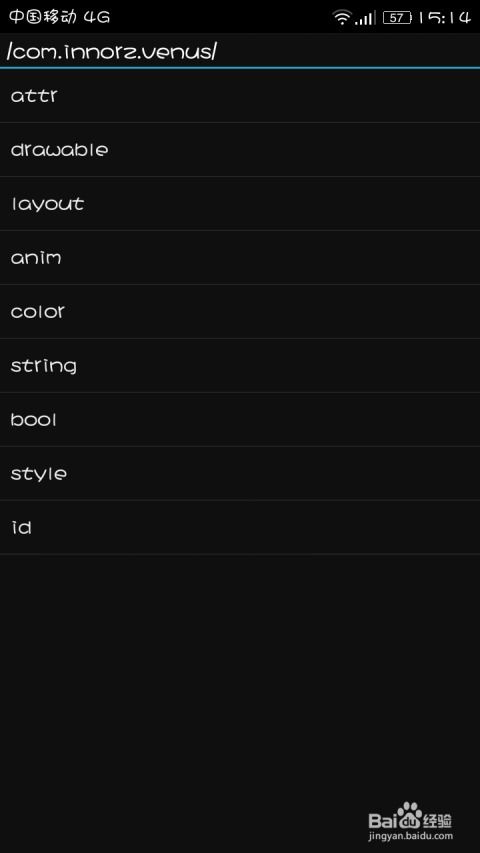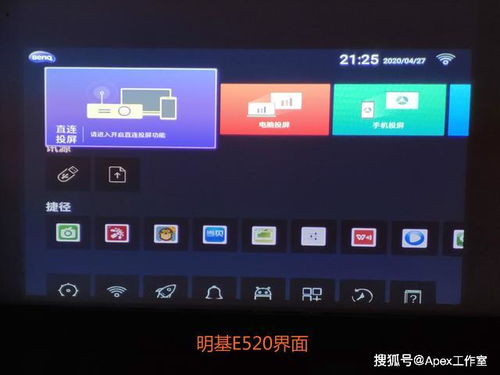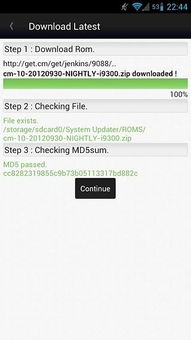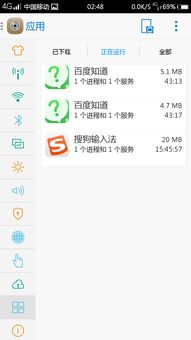- 时间:2024-09-30 12:25:50
- 浏览:
Win10系统临时文件夹详解:位置、作用及清理方法
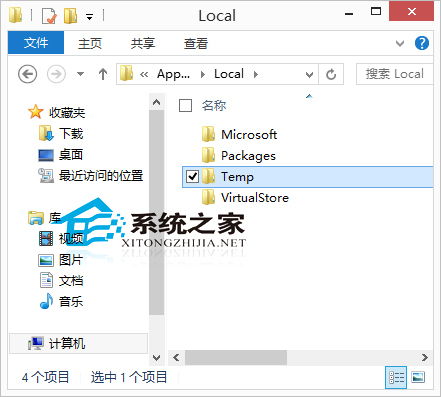
随着电脑使用时间的增长,系统临时文件夹中的文件会越来越多,这不仅会占用大量磁盘空间,还可能影响电脑的运行速度。本文将详细介绍Win10系统临时文件夹的位置、作用以及如何清理临时文件夹,帮助您优化电脑性能。
一、Win10系统临时文件夹的位置
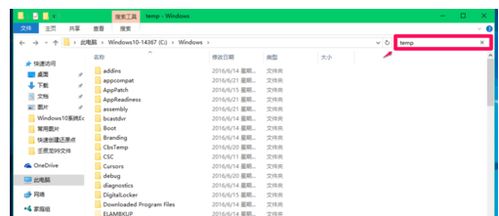
Win10系统临时文件夹主要分为以下三个部分:
Windows临时文件夹:位于C:WindowsTemp
用户帐户临时文件夹:位于C:Users当前用户名AppDataLocalTemp
IE临时文件夹:位于C:Users当前用户名AppDataLocalMicrosoftWindowsTemporary Internet Files
需要注意的是,AppData文件夹是一个隐藏文件夹,您需要在文件夹选项中勾选“显示隐藏的文件、文件夹和驱动器”才能看到。
二、Win10系统临时文件夹的作用
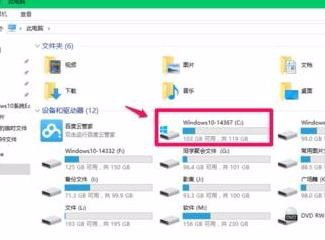
临时文件夹主要用于存放系统运行过程中产生的临时文件,包括以下几种类型:
程序安装文件:在安装软件时,系统会将安装文件暂时存放在临时文件夹中。
系统更新文件:系统在更新时会将更新文件存放在临时文件夹中。
浏览器缓存:浏览器在访问网页时会将网页内容缓存到临时文件夹中,以便下次访问时加载速度更快。
其他临时文件:系统运行过程中产生的其他临时文件也会存放在临时文件夹中。
临时文件夹中的文件通常在系统运行结束后会被自动删除,但有时也会出现文件无法删除的情况。
三、Win10系统临时文件夹的清理方法
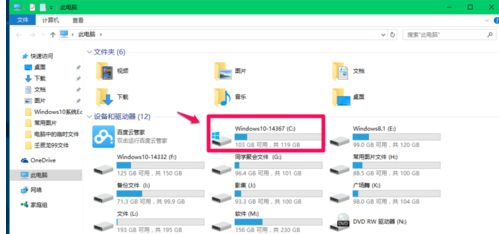
清理临时文件夹可以释放磁盘空间,提高电脑运行速度。以下是一些清理临时文件夹的方法:
手动清理:
打开Windows临时文件夹:在资源管理器中找到C:WindowsTemp文件夹,选中所有文件,右键点击选择“删除”。
打开用户帐户临时文件夹:在资源管理器中找到C:Users当前用户名AppDataLocalTemp文件夹,选中所有文件,右键点击选择“删除”。
打开IE临时文件夹:在资源管理器中找到C:Users当前用户名AppDataLocalMicrosoftWindowsTemporary Internet Files文件夹,选中所有文件,右键点击选择“删除”。
使用第三方清理工具:
下载并安装一款专业的清理工具,如CCleaner、360清理大师等。
运行清理工具,选择“清理”或“垃圾清理”功能,勾选临时文件夹,点击“开始清理”。
在清理临时文件夹时,请注意以下事项:
不要删除系统文件和重要文件。
在删除文件前,请确保备份重要数据。
如果遇到无法删除的文件,可以尝试重启电脑或使用杀毒软件进行清理。
Win10系统临时文件夹是存放临时文件的地方,定期清理临时文件夹可以释放磁盘空间,提高电脑运行速度。本文详细介绍了Win10系统临时文件夹的位置、作用以及清理方法,希望对您有所帮助。